YouTubeで2窓再生したいと思ったことはありませんか?
2窓再生はPCでしかできないと思いがちですが、実はスマホでも可能です。
今回の記事では、YouTubeで2窓再生をスマホで行う方法を紹介します。
YouTubeで2窓再生をスマホで行うには?(Premium加入の場合)
この方法はスマホにChromeとYouTubeアプリが入っている必要があります。
まずは、YouTubeで見たい動画を探し、ホームボタンを押します。
すると、動画が小さい画面で表示されると思います。
この状態で、Chromeを開き、https://m.youtube.comにアクセスします。
右上の「3点リーダー」をタップし、PC版サイトを表示します。
この状態で、Chromeで見たい動画を再生すると、YouTubeの2窓再生が実現できます。
YouTubeで2窓再生をスマホで行うには?(Premiumなしの場合)
YouTubeプレミアムに加入していない場合は、少し面倒ですが、2窓再生ができます。
- アプリを利用する方法
- ポップアップウィンドウを利用する方法
- YouTube実況者ツールを使う方法
- 二窓無双を使う方法
アプリを利用する方法
Androidでも、iPhoneでもアプリをいれれば、2窓再生が可能です!
Androidの場合
Androidの場合、動画を視聴しながら他の作業をするための便利なアプリ「Floating Apps」があります。
このアプリを使えば、YouTubeを視聴しながら別の画面を表示することができます。
さっそく「Floating Apps」を起動して、快適な同時再生体験を楽しみましょう!
まずは画面上の「Floating Apps」のアイコンをタップして、使用したいアプリを選択して起動しましょう。
すると、画面上には別のウィンドウが表示され、それがクリップボードとして機能します。
このクリップボードの画面は、自由にサイズや位置を変更することができます。
ですので、2つの動画サイトを表示させることも可能です。複数の動画を同時に楽しむことができるのです。
「Floating Apps」は無料で利用できますが、一部の機能には有料版もありますので、利用する際には注意が必要です。
お好みや必要な機能に合わせて、無料版または有料版を選択しましょう。
自分に最適な使い方で、快適な同時再生を実現しましょう!
iPhoneの場合
iPhoneの場合には、「ながらTube」という便利なアプリがあります。
このアプリを使用すると、YouTubeを視聴しながらTwitterやInstagramなど他のアプリを利用することができます。
さっそく「ながらTube」をダウンロードして、快適な同時再生を実現しましょう!
「ながらTube」を利用するには、まずアプリをダウンロードしましょう。
アプリを開くと、画面の上部にYouTubeが表示され、下部にはWebサービス画面が表示されます。
Webサービス画面の検索バーを使って、視聴したい動画を簡単に検索することができます。
このようにして、「ながらTube」を使ってYouTubeを同時再生しましょう。
「ながらTube」は、誰でも無料で利用することができますので、お気軽にお試しください。
ポップアップウィンドウを利用する方法
お使いのAndroidスマホに、ポップアップウィンドウという機能はございませんか?
この機能がある場合は、YouTubeの公式アプリだけで二窓再生が可能です。
是非、お使いのスマホの説明書を確認してみましょう!
マルチウィンドウを使う方法
Android7.0以上のスマホをお使いの方は、マルチウィンドウ機能が搭載されております。
YouTubeを起動した状態で、ホームボタンの横の「履歴ボタン」を長押しし、2窓目に見たいアプリを選択するだけです。
YouTube専用2窓実況支援ツール
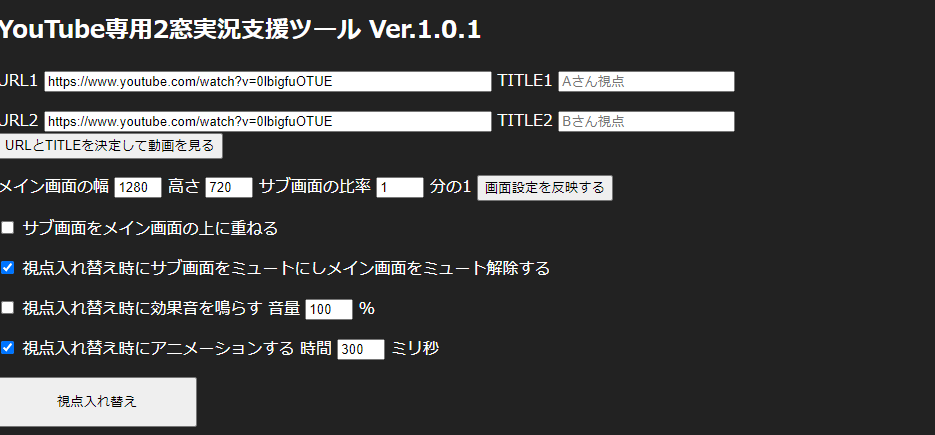
こちらのWEBアプリもおすすめです。
もともとは、実況者向けのツールですが、YouTubeの2窓再生でも使用できます。
使いたい場合は、こちらをクリック
二窓無双を使う方法
YouTubeを二窓で見るためのWEBサービス「二窓無双」を使う方法もあります。
使い方は簡単で、二窓無双にアクセスし、見たいYouTube動画のURLを入力するだけです。
まとめ:YouTubeで2窓再生をスマホで行うには?
今回の記事では、YouTubeで2窓再生をスマホを行う方法について解説しました。
個人的には、マルチウィンドウを使う方法がとても簡単で、オススメです。

